Introducción
Jenkins usa el puerto 8080 por defecto. Sin embargo, también permite a los usuarios cambiar el puerto predeterminado para adaptarlo a sus preferencias.
En este tutorial, repasaremos diferentes métodos para cambiar el puerto predeterminado de Jenkins.
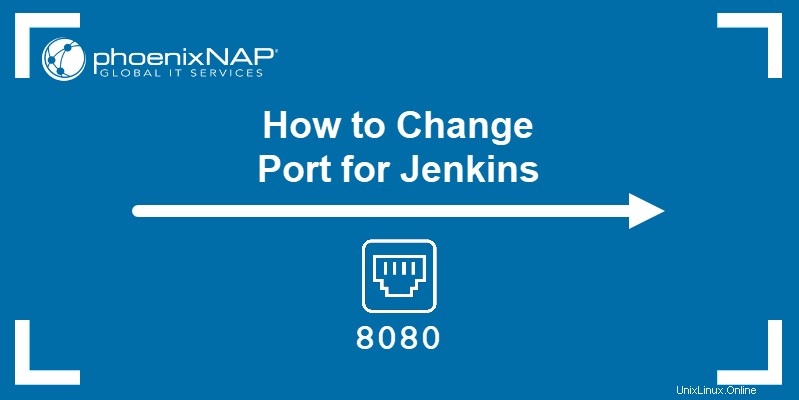
Requisitos previos
- Una copia de Jenkins instalada y lista para usar (aprende cómo instalar Jenkins en Ubuntu 18.04, Debian 10, CentOS 8 o Windows 10).
- Acceso a un navegador web.
- Acceso a un editor de texto, como Nano (Linux y macOS) o Notepad++ (Windows).
- Acceso a la terminal (Linux y macOS) o símbolo del sistema (Windows).
- Acceso a una cuenta de usuario con privilegios de sudo/administrador.
Cambiar puerto para Jenkins en Windows
Si tiene la aplicación Jenkins instalada en un sistema Windows, cambiar el número de puerto de Jenkins requiere editar el jenkins.xml archivo de configuración. Puede encontrar este archivo en la carpeta de instalación de Jenkins (la ruta predeterminada es C:\Program Files\Jenkins\jenkins.xml ).
Abra el archivo con un editor de texto como Notepad o Notepad++. Desplácese hacia abajo hasta encontrar la línea que contiene --httpPort=8080 y cambie el número al puerto que desea configurar.
Por ejemplo, cambiando al puerto 8081:
--httpPort=8081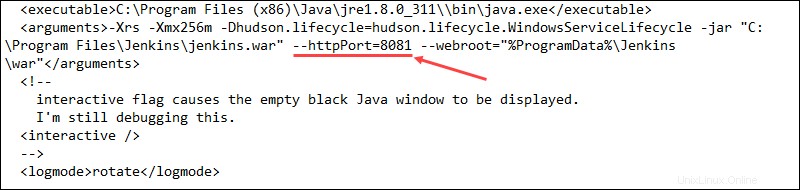
Si está utilizando la versión de archivo WAR de Jenkins, use el siguiente comando en el símbolo del sistema para cambiar el número de puerto:
java -jar jenkins.war --httpPort=[port number]Continuando con nuestro ejemplo, para cambiar el número de puerto a 8081, use:
java -jar jenkins.war --httpPort=8081Ambos métodos requieren que reinicie el servicio de Jenkins para que los cambios surtan efecto. Presiona Win+R para abrir la ventana Ejecutar, luego escriba "services.msc " y haga clic en Aceptar para iniciar los Servicios de Windows ventana.
Desplácese hacia abajo hasta encontrar el Jenkins Servicio. Haz clic derecho y selecciona Reiniciar para reiniciar el servicio.
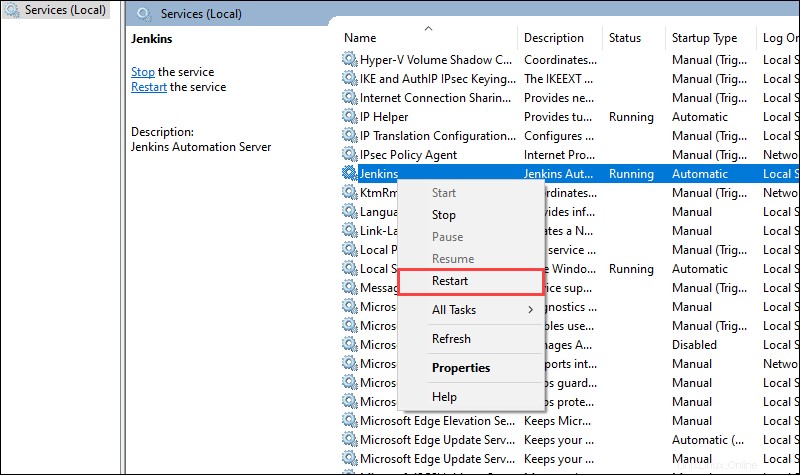
Cambiar puerto para Jenkins en Linux
1. Comience abriendo el archivo de configuración de Jenkins con:
sudo nano /etc/default/jenkins2. Desplácese hacia abajo hasta encontrar las siguientes líneas:
# port for HTTP connector (default 8080; disable with -1)
HTTP_PORT=8080
3. Edite la segunda línea para incluir el número de puerto que desea especificar. Por ejemplo:
HTTP_PORT=8081
4. Presione Ctrl+X , luego escribe Y y presiona Entrar para guardar los cambios realizados.
5. Reinicie el servicio de Jenkins para confirmar los cambios:
sudo systemctl restart jenkinsCambiar puerto para Jenkins en MacOS
1. Para cambiar el número de puerto predeterminado de Jenkins en MacOS, edite el archivo de configuración de Jenkins con:
sudo defaults write /Library/Preferences/org.jenkins-ci httpPort [port number]2. Por ejemplo, cambiando al puerto 8081:
sudo defaults write /Library/Preferences/org.jenkins-ci httpPort 80813. Reinicie el servicio Jenkins para que los cambios surtan efecto usando los siguientes comandos:
sudo launchctl unload /Library/LaunchDaemons/org.jenkins-ci.plist
sudo launchctl load /Library/LaunchDaemons/org.jenkins-ci.plist